影子系统怎么用?小编教你电脑影子系统怎么用
时间:2023-02-04 23:07 来源:未知 作者:永春小孩 点击:载入中...次
| 影子系统怎么用?影子系统是一款系统还原工具,创建一个类似镜像的系统给我们使用,当我们在对系统进行改变之后只需重启一次计算机就会恢复到原先的样子,非常的给力。影子系统为解决电脑系统安全问题而生,集成了系统虚拟、密码保护和常用文件夹迁移等用户迫切需求的功能。影子系统的关键功能之一就是确保您的操作系统安全。那么我们该如何使用影子系统呢? 单一影子模式是一种只保护Windows操作系统的使用模式,它仅为操作系统所在分区创建虚拟化影像,而非系统分区在单一影子模式下则保持正常模式状态。 完全影子模式将会对本机内所有硬盘分区创建影子。当退出完全影子模式时,任何对本机内硬盘分区 的更改将会消失。在完全影子模式下,可以将有用的文件储存至闪存或者移动磁盘内。 对于新手来说不知道如何使用影子系统,在本文中winwin7小编给大家分享下关于影子系统如何使用的方法! 小编教你电脑影子系统怎么用:方法一 当系统的启动菜单出现时,可以按键盘上的上下键来选择不同的启动项,选择"单一影子模式"或者"完全影子 模式",然后按回车键(Enter),进入影子系统的保护之中。 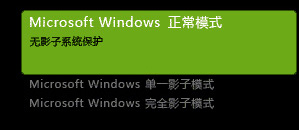 小编教你电脑影子系统怎么用:方法二 选择正常模式,进入系统之后,打开影子系统软件界面,在模式选择中点击"单一影子模式"或者"完全影子模式" 右侧的“进入”按钮,待全屏水波动画结束之后就进入了影子系统的保护之中(启动影子模式时的水波效果可以在提醒 设置中取消)。 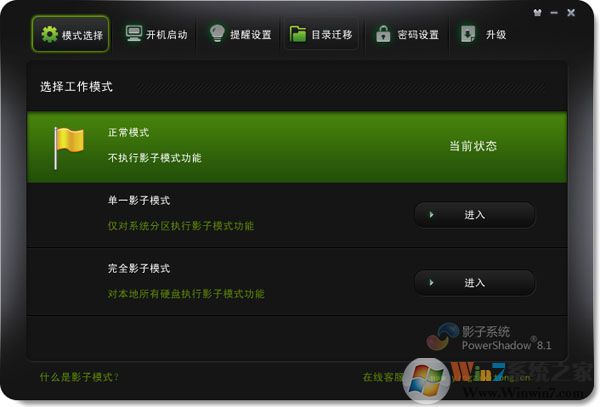 以上便是winwin7小编给大家介绍分享的关于影子系统如何使用的详细操作方法~! (责任编辑:ku987小孩) |